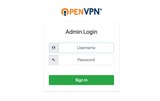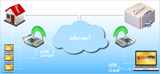Налаштуйте сервер DHCP на Windows Server 2012

DHCP – це протокол, який використовується для динамічного розподілу IP-адрес комп’ютерам у вашій мережі. Windows Server 2012 може бути не тільки DNS-сервером або доменом
DHCP – це протокол, який використовується для динамічного розподілу IP-адрес комп’ютерам у вашій мережі. Windows Server 2012 може бути не тільки DNS-сервером або контролером домену, він може бути навіть сервером DHCP!
Щоб встановити сам сервер DHCP на ваш Windows Server, перейдіть до «Диспетчера сервера». Натисніть «Керування -> Додати ролі та функції». Вам буде запропоновано вказати роль, яку ви хочете встановити; це буде "DHCP-сервер". Ви можете побачити таке попередження.

Це може статися з деякими серверами, але це безпечно ігнорувати. Просто натисніть «Продовжити». Натисніть «Далі». Вам не потрібно буде вибирати жодні функції, тому просто натисніть «Далі».
Тепер ви знайдете опис DHCP. Ви можете прочитати це, якщо хочете, але насправді це не потрібно. У ньому повідомляється, що вам потрібно буде спланувати, серед іншого, обсяги вашого DHCP-сервера; не хвилюйся про це зараз. Ми розглянемо сфери застосування пізніше в цій статті. Натисніть «Далі».
Тепер ви побачите все програмне забезпечення, яке збираєтеся встановити. Переконайтеся, що це правильно, і натисніть «Встановити». Зауважте, що встановлення сервера DHCP на Windows Server може зайняти більше часу, ніж у більшості інших ролей (наприклад, IIS). Наразі вам не потрібно перезапускати сервер, ми зробимо це пізніше в цьому посібнику.
Тепер ми отримаємо майстра, щоб завершити налаштування DHCP. Натисніть «Завершити конфігурацію DHCP». Якщо ви вже натиснули «Закрити», перейдіть до своїх сповіщень і натисніть «Завершити конфігурацію DHCP».
Ваш DHCP-сервер не повинен бути приєднаний до домену. У майстрі натисніть «Зафіксувати». Якщо ви не бачите жодних помилок, перезавантажте сервер.
DHCP на Windows Server заснований на «областях». Області дії визначають налаштування, які отримає оренда. Ви визначаєте, які клієнти отримають який обсяг. Наприклад, якщо ви налаштовуєте DHCP-сервер для школи, учні можуть отримати DNS-сервери Google, тоді як викладачі отримають DNS-сервери, які розміщені в самій школі. У цьому випадку ви створите дві області: «Студенти» та «Вчителі». Ви повинні встановити два окремих параметра DNS-сервера для цих двох областей.
Щоб створити нашу першу область, перейдіть до "Диспетчер сервера -> Інструменти -> DHCP". По-перше, ви повинні розуміти, що ви можете надавати клієнтам оренду IPv4 та IPv6. Вони мають окремі налаштування і, отже, різні сфери застосування. Можливо, ви хочете налаштувати IPv4. Тому клацніть правою кнопкою миші на IPv4 на бічній панелі та натисніть «Нова область...». Це відкриє майстер, який допоможе вам додати область. Натисніть «Далі».
Тепер вам буде запропоновано ввести назву та опис для області. Якщо вам не потрібні інші налаштування для певних пристроїв, ви можете просто назвати його, наприклад, «DHCP». Але переконайтеся, що це зрозуміло. Натисніть «Далі».
Тепер ви зможете ввести діапазон IP-адрес. Це діапазон IP-адрес, які ця область призначатиме машинам із DHCP. Це може бути, наприклад, від 10.0.0.1 до 10.0.0.10. Він автоматично додасть маску підмережі. Натисніть «Далі».
Це частина, де ви можете виключити певні IP-адреси з призначення, що надзвичайно зручно. Наприклад, скажімо, що ви плануєте використовувати діапазон IP-адрес 10.0.0.1 - 10.0.0.10, але ви знаєте, що 10.0.0.3 - 10.0.0.6 використовуються і не повинні призначатися машинам. Тоді в цьому випадку ви можете виключити 3-6 із призначення, навіть якщо вони знаходяться в діапазоні IP-адрес області. Щоб виключити будь-які IP-адреси з діапазону, натисніть «Додати». Коли ви будете готові продовжити, натисніть «Далі».
Тепер ви зможете вказати термін оренди. Це визначить, скільки триватиме оренда. За замовчуванням – 8 годин. Це може бути що завгодно, і це навіть дає вам можливість вказати години та хвилини до закінчення терміну оренди. Натисніть «Далі».
Тепер ви зможете налаштувати параметри DHCP. Майстер запитає, чи хочемо ми зробити це зараз; ми робимо, тому поставте прапорець «Так, я хочу налаштувати ці параметри зараз». Натисніть «Далі».
Маршрутизатор : вкажіть тут IP-адресу маршрутизатора (шлюз за замовчуванням). Натисніть «Додати», а потім натисніть «Далі».
DNS-сервери : Ви можете вказати DNS-сервери, які будуть використовуватися тут, а також домен пошуку. Windows називає пошукові домени «батьківськими доменами». Коли ви додаєте DNS-сервер, який не працює відповідно до Windows, він попередить вас; переконайтеся, що ви вказали дійсний DNS-сервер.
Сервери WINS : ви, ймовірно, не хочете використовувати це, тому просто пропустіть його, натиснувши «Далі».
Активувати область : коли область не активована, вона не зможе призначати IP-адреси, тому обов’язково поставте прапорець «Так, я хочу активувати цю область зараз». Натисніть «Далі».
Натисніть «Готово». Вітаю! Ви щойно додали область! Щоб додати кілька областей, просто повторіть кроки вище.
Тепер у вас є повністю функціональний сервер DHCP.
DHCP – це протокол, який використовується для динамічного розподілу IP-адрес комп’ютерам у вашій мережі. Windows Server 2012 може бути не тільки DNS-сервером або доменом
У цьому посібнику пояснюється, як налаштувати DNS-сервер за допомогою Bind9 на Debian або Ubuntu. Протягом усієї статті замініть your-domain-name.com відповідно. На го
Вступ SSH, також відомий як Secure Shell, може використовуватися не тільки для отримання віддаленої оболонки. У цій статті буде показано, як можна використовувати SSH
Для користувачів DHCP можуть виникнути випадки, коли потрібно відредагувати /etc/resolv.conf, щоб використовувати інші сервери імен. Потім, через деякий час (або після перезавантаження системи)
Цей підручник покаже вам, як налаштувати службу DNS, яку легко підтримувати, легко налаштовувати і яка, як правило, є більш безпечною, ніж класичний BIN
Цей посібник покаже вам, як отримати простий поштовий сервер на CentOS 7 з Postfix як MTA, Dovecot як MDA і Sieve для сортування пошти - по всьому шифруванню
Використання іншої системи? OpenNMS — це корпоративна платформа управління мережею з відкритим вихідним кодом, яку можна використовувати для моніторингу та керування численними пристроями
Більшість настільних комп’ютерів постачаються в комплекті з клієнтом VPN. Якщо у вас є сервер VPN, ви можете використовувати цей клієнт у комплекті для підключення до своєї VPN. У цьому посібнику я поясню хо
iptables — це програмне забезпечення брандмауера, яке можна знайти в багатьох дистрибутивах, включаючи CentOS та Ubuntu. У цьому документі ви побачите, як можна запобігти одночасному
Windows Server 2012 можна налаштувати як DNS-сервер. DNS використовується для перетворення доменних імен на IP-адреси. Розміщуючи власні DNS-сервери, ви отримуєте більше
Крок 1: Увійдіть до свого VPS Знайдіть IP-адресу вашого Vultr VPS та увійдіть як користувач root. ssh root@server Крок 2: Використовуйте утиліту імені хоста Змінити вас
Використання іншої системи? Вступ Bro — це потужна платформа для аналізу мережі з відкритим кодом. Основна увага Bros приділяється моніторингу безпеки мережі. бр
У цій статті буде показано, як налаштувати динамічний DNS для віддаленого робочого стола, щоб уникнути клопоту з налаштуванням віддаленої допомоги знову і знову. В
Крок 1: Увійдіть до свого VPS Знайдіть IP-адресу вашого Vultr VPS та увійдіть як користувач root. ssh root@server Крок 2: Редагування /etc/hostname Відкрийте th
Будь ласка, використовуйте наведений нижче шаблон, коли запитуєте авторизацію для оголошень BGP. ЛИСТ-АВТОРИЗАЦІЯ [ДАТА] Кому це може стосуватися, Thi
Використання іншої системи? Вступ Bro — це аналізатор мережевого трафіку з відкритим кодом. Це в першу чергу монітор безпеки, який перевіряє весь трафік на лінії
Представляємо протокол OpenVPN OpenVPN – це програма з відкритим вихідним кодом, яка реалізує методи віртуальної приватної мережі (VPN) для створення безпечних
Vultr пропонує вам чудове підключення до приватної мережі для серверів, які працюють у тому самому місці. Але іноді вам потрібно два сервери в різних країнах
Vultr представив підтримку кількох приватних мереж на початку 2018 року. Ця функція пропонується як доповнення до стандартної приватної мережі. Whe
Pritunl — це програмне забезпечення для сервера VPN, яке побудовано на протоколі OpenVPN. Цей посібник покаже вам, як налаштувати програмне забезпечення та запустити його на Vultr VPS
Штучний інтелект не в майбутньому, він тут прямо в сьогоденні У цьому блозі Прочитайте, як програми штучного інтелекту вплинули на різні сектори.
Ви також стали жертвою DDOS-атак і спантеличені методами запобігання? Прочитайте цю статтю, щоб вирішити свої запитання.
Можливо, ви чули, що хакери заробляють багато грошей, але чи замислювалися ви коли-небудь, як вони заробляють такі гроші? давайте обговоримо.
Ви хочете побачити революційні винаходи Google і як ці винаходи змінили життя кожної людини сьогодні? Тоді читайте в блозі, щоб побачити винаходи Google.
Концепція самокерованих автомобілів, щоб вирушати в дороги за допомогою штучного інтелекту, є мрією, яку ми давно мріємо. Але, незважаючи на кілька обіцянок, їх ніде не видно. Прочитайте цей блог, щоб дізнатися більше…
Оскільки наука розвивається швидкими темпами, бере на себе багато наших зусиль, ризики піддати себе незрозумілій Сингулярності також зростає. Читайте, що може означати для нас сингулярність.
Методи зберігання даних можуть розвиватися з моменту народження Даних. Цей блог висвітлює еволюцію зберігання даних на основі інфографіки.
Прочитайте блог, щоб дізнатися про різні шари архітектури великих даних та їх функціональні можливості найпростішим способом.
У цьому цифровому світі пристрої розумного дому стали важливою частиною життя. Ось кілька дивовижних переваг пристроїв розумного дому щодо того, як вони роблять наше життя гідним життя та спрощують його.
Нещодавно Apple випустила додаткове оновлення macOS Catalina 10.15.4, щоб виправити проблеми, але схоже, що оновлення викликає більше проблем, що призводять до блокування комп’ютерів Mac. Прочитайте цю статтю, щоб дізнатися більше